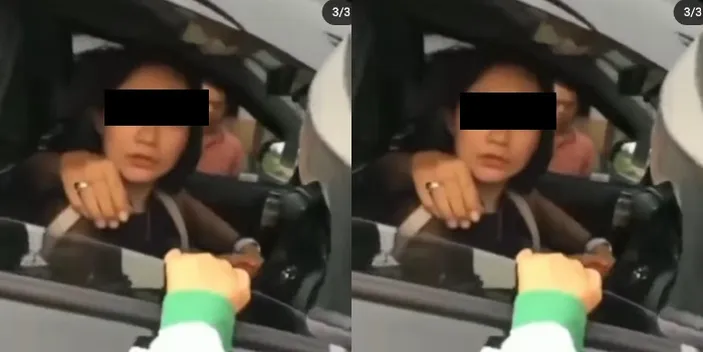Telset.id – Daya tahan baterai laptop sangat penting supaya laptop bisa lebih mudah dibawa kemana-mana. Untuk itu supaya daya baterainya tahan lama, Anda bisa melakukan beberapa cara kalibrasi laptop berikut ini.
Mungkin laptop Anda pernah tiba-tiba baterainya habis, dan mati padahal sebelumnya baterai sudah di-charge cukup lama. Hasilnya Anda harus mencari tempat untuk mengisi daya yang kadang sulit ditemukan di tempat umum.
Bagi yang sering mengalami masalah tersebut, Anda jangan cepat-cepat membeli baterai, charger laptop atau bahkan laptop baru. Bisa saja baterai hanya perlu dilakukan kalibrasi sehingga bisa berfungsi dengan normal.
Kalibrasi adalah memperbaiki baterai laptop, agar indikator kapasitas baterai sesuai dengan kapasitas baterai yang sebenarnya. Untuk melakukannya, Anda tidak perlu pergi ke penyedia jasa service laptop.
Sebab terdapat beberapa cara kalibrasi baterai laptop yang bisa dilakukan sendiri di rumah. Berikut ini informasi selengkapnya.
BACA JUGA:
1. Kalibrasi Baterai Laptop dengan Onekey Optimizer


Cara melakukan kalibrasi baterai laptop yang pertama, bisa melalui Onekey Optimizer. Cara ini bisa dilakukan bagi Anda pemilik laptop merek Lenovo Ideapad karena di laptop Lenovo sudah ada aplikasi Onekey di dalamnya.
- Langkah pertama silakan buka taskbar dan cari OneKey Optimizer lalu buka aplikasi tersebut.
- Buka aplikasi OneKey Optimizer, Anda pilih menu Save Power dan buka Battery Conservation. Disana akan ada beberapa pilihan menu, dan pilih Calibrate.
- Cara kalibrasi baterai laptop berikutnya adalah memilih jadwal kalibrasi, dan klik Ok.
- Sebagai catatan, agar kalibrasi bisa maksimal silakan isi dahulu baterai hingga 100%. Lalu usai kalibrasi selesai, biarkan baterai habis sampai 5% sebelum diisi kembali hingga penuh.
2. Cara Kalibrasi Baterai Laptop dengan BIOS 

Cara kalibrasi baterai laptop lewat BIOS bisa menjadi solusi agar baterai tetap awet, dan daya baterainya tidak cepat habis. Namun cara ini hanya bisa dilakukan oleh laptop yang baterainya tertanam BIOS laptop.
- Lakukan Restart pada laptop, dan selama proses booting Anda harus tetap menekan tombol F2.
- Silakan masuk ke menu BIOS dan klik tombol Power.
- Berikutnya pilih Start Battery Calibration dan tekan Enter.
- Lalu isi baterai laptop hingga penuh 100% dan lepaskan charger, kemudian biarkan baterai habis dengan sendirinya.
- Isi ulang baterai lagi sampai penuh 100% dan jangan menekan tombol atau boot ketika pengisian sedang berlangsung.
- Jika baterai sudah penuh, itu artinya proses kalibrasi telah selesai.
- Restart kembali laptop Anda dan lepaskan pengisi dayanya.
3. Cara Kalibrasi Baterai Laptop Windows 10


Tutorial selanjutnya adalah untuk laptop yang menggunakan Windows 10. Namun sebelum melakukan kalibrasi, Anda harus menonaktifkan mode mode sleep atau hibernation dengan melakukan beberapa langkah ini.
- Buka menu Control Panel selanjutnya Hardware and Sound dan pilih Power Options.
- Di Power Options, silakan untuk pilih menu Change when the computer sleeps.
- Lalu pilih Put the computer to sleep, dan ubah durasi waktu menjadi never.
- Selanjutnya klik Change Advanced power Setting.
- Nantinya Anda akan diarahkan ke beberapa menu. Untuk melakukan kalibrasi, klik menu Battery lalu buka menu simbol +, dan pilih critical battery action.
- Kemudian Anda pilih Hibernate. Usai menekan tombol Hibernate, buka menu Critical battery level dan klik On battery.
- Selanjutnya atur persentase baterai menjadi 1% hingga 5%, dan klik Apply.
Setelah menonaktifkan mode sleep, silakan lakukan cara kalibrasi baterai laptop berikut ini.
- Isi baterai laptop Anda hingga penuh atau 100%.
- Gunakan laptop Anda hingga persentase kapasitas baterai 0% agar mati sepenuhnya.
- Saat baterai laptop sudah habis, isi baterai laptop sampai penuh. Anda jangan nyalakan laptopnya dulu sampai baterainya 100%.
- Proses kalibrasi pun telah selesai. Dengan menggunakan tutorial ini, seharusnya baterai menjadi lebih awet dan kapasitas daya tidak cepat habis.
4. Cara Kalibrasi Baterai Laptop Melalui BatteryCare
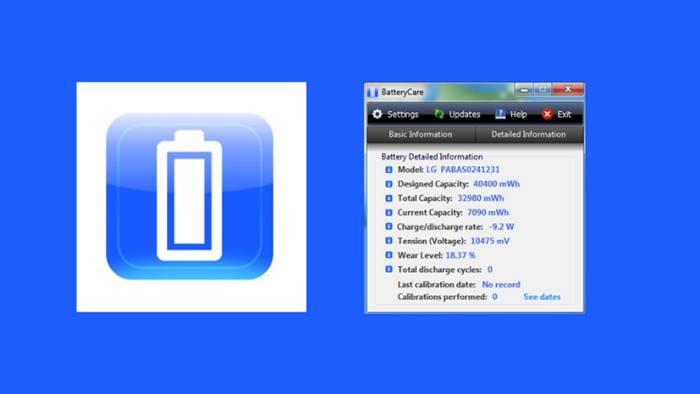
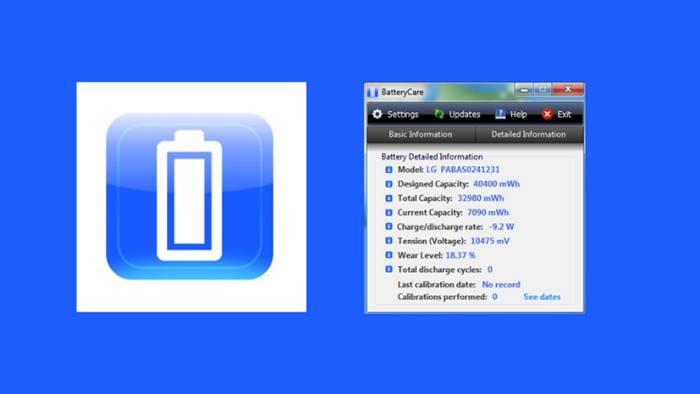
BatteryCare merupakan aplikasi yang mampu membantu Anda untuk melakukan kalibrasi. Keunggulan dari BatteryCare adalah dapat diunduh gratis di laptop dengan sistem operasi Windows 10,8,7, Vista dan XP.
- Pertama-tama unduh aplikasi BatteryCare di laptop, melalui situs BatteryCare.net.
- Setelah itu buka aplikasi dan isi penuh baterai laptop hingga 100%. Walaupun baterai sudah penuh, pastikan baterai tetap pada posisi di-charge selama 2 jam.Langkah ini dilakukan untuk pendinginan dan optimasi sel ION baterai.
- Setelah 2 jam, cabut charger dari laptop lalu pilih icon battery di sebelah aplikasi.
- Klik Power Option, kemudian buka Default Balance dan klik Plan Setting.
- Cara kalibrasi baterai laptop selanjutnya adalah pilih Change Advanced Power Setting, dan klik Battery di menu tersebut.
- Kemudian Anda akan diarahkan ke menu Critical Battery Action, dan disana silakan pilih Hibernate.
- Buka menu Low Battery Level dan pilih setting menjadi 5%.
- Biarkan proses hibernasi berjalan, dan saat laptop mati charger baterainya hingga baterai penuh.
- Kalibrasi telah selesai dan wear level menurun.
- Tetapi, Anda tidak boleh tidak boleh menyalakan laptop selama 6 jam berikutnya.
5. Kalibrasi Baterai Laptop Melalui Smarter Battery


Terakhir menggunakan aplikasi Smarter Battery. Berbeda dengan BatteryCare, Smarter Battery adalah aplikasi berbayar yang harganya sekitar Rp 200 ribu.
Tetapi, meskipun berbayar Smarter Battery mampu menghadirkan banyak fitur salah satunya fitur untuk kalibrasi baterai laptop. Silakan simak cara kalibrasi baterai laptop melalui Smart Battery.
- Unduh dan install aplikasi Smarter Battery lewat link smarter-battery.id.uptodown.com/windows/download.
- Buka aplikasi Smarter Battery, dan pilih menu Calibration.
- Pilih menu Perform Calibration, lalu klik Batery Calibration dan klik Save untuk menyimpan pengaturan
- Diamkan laptop hingga baterainya habis, dan laptop mati.
- Setelah itu, charge laptop hingga penuh 100%. Pastikan laptop dalam kondisi mati ketika pengisian daya.
- Jika sudah penuh, hidupkan kembali laptop dan kini baterai laptop berhasil dikalibrasi sehingga baterai lebih awet dan tahan lama.
Itu tadi informasi mengenai cara kalibrasi baterai laptop. Semoga informasi ini bermanfaat dan silakan mencobanya sendiri di rumah. Selamat mencoba! [NM/HBS]
Artikel ini bersumber dari telset.id.